Rykter om Apples utgivelse av en streaming musikktjeneste har eksistert en stund, men Apple rullet endelig ut tjenesten i dag sammen med lanseringen av iOS 7.
iTunes Radio er navnet på Apples radiotjeneste. Du kan finne den innebygd i musikkappen på iOS-enhetene dine. Hvordan virker det? Hvor mye koster det? Hva gjør det egentlig? Vi svarer på disse spørsmålene for deg.
Koste
Tjenesten er gratis for alle brukere. Men det er annonser og grenser for hvor mange sanger du kan hoppe over. iTunes Match-abonnenter kan gå ad-gratis på iTunes Radio.
iTunes Match koster $ 24, 99 per år, og i tillegg til å eliminere annonser fra iTunes Radio, lagrer den også musikkkatalogen i skyen. Du kan deretter streame musikken du eier fra hvor som helst med en iOS, Mac, Windows eller Apple TV.
Bare vær oppmerksom på når du streamer iTunes Radio eller iTunes Match via en mobilforbindelse, må du overvåke datanvendelsen din for overlasting.
Opprett en stasjon
Det er enkelt å bruke iTunes Radio på iOS-enheten din. Start Musikk-appen, velg fanen Radi nederst, og velg fra en av de valgte stasjonene, eller start å lage din egen.
Å lage din egen stasjon kan gjøres ved å trykke på "Ny stasjon" -knappen og velge fra en av 200 allerede opprettede stasjoner som du deretter kan tilpasse. Eller hvis du vil ha full kontroll over stasjonen, skriv inn et artistnavn eller sangtittel og velg det aktuelle resultatet.
Din nye stasjon vil umiddelbart begynne å spille basert på ditt valg.
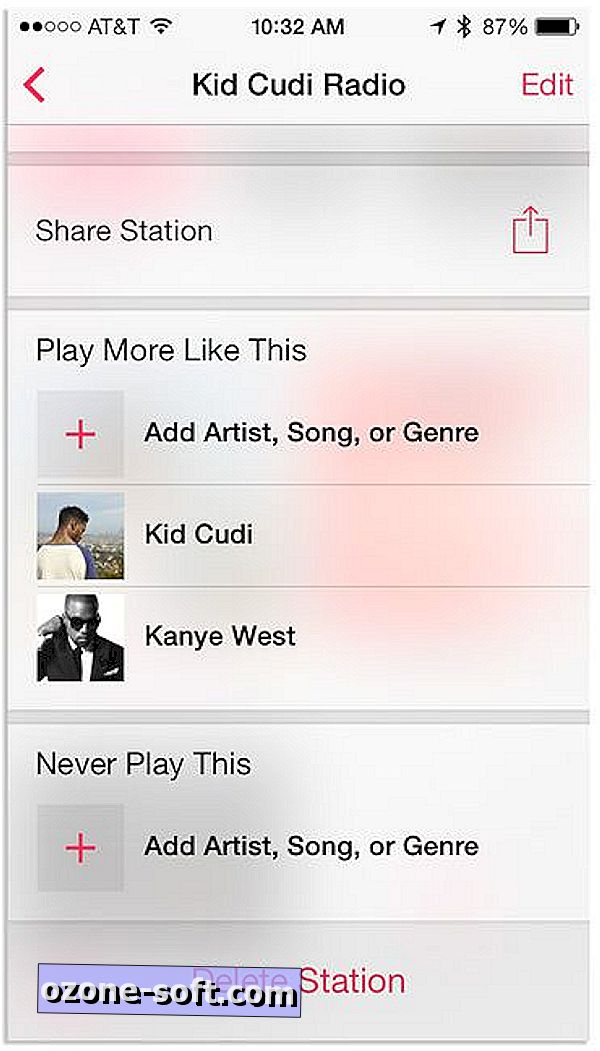
Tilpass en stasjon
Etter at du har opprettet en stasjon, vil du legge til flere artister eller sanger til stasjonen for å tilpasse den enda mer. Du kan gjøre dette ved å trykke på redigeringsknappen og velge stasjonen du vil stille inn.
Du kan legge til bestemte artister som skal inkluderes i den hemmelige formelen som brukes til å lage stasjonen, sammen med ulike sanger og sjangere. Du kan også endre standardnavnet, dele stasjonen og legge til artister eller sanger i delen Aldri avspilling.
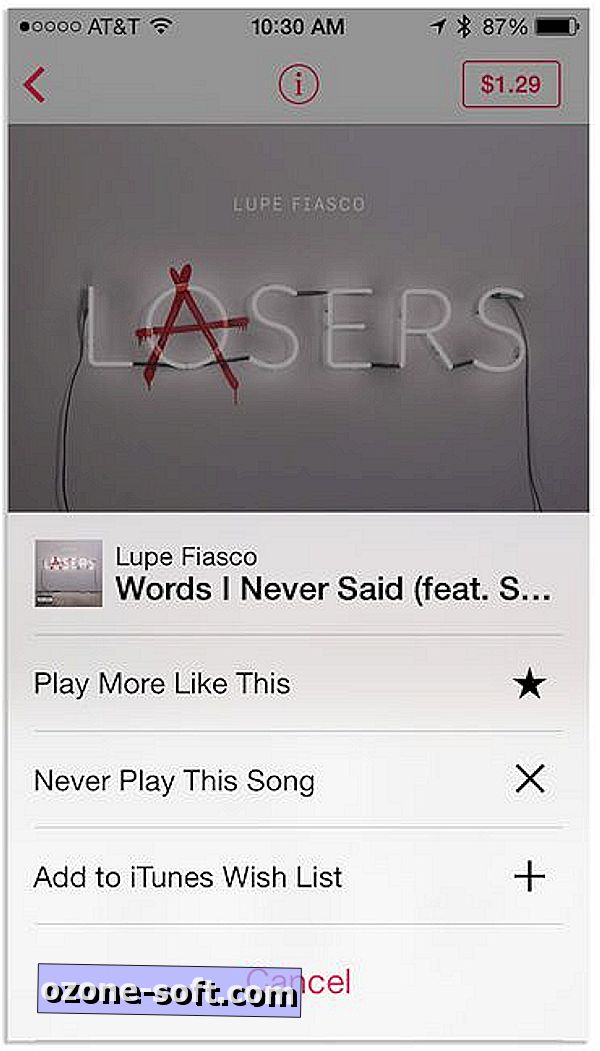
Lytte kontroller
Når du lytter til en iTunes-radiostasjon, vil du legge merke til en ny stjerneknapp i stedet for en tilbakestillingspute når du ser på spillkontrollene. Star-knappen lar deg tilpasse stasjonen, og legge til sanger i din ønskeliste med bare et par kraner.
Etter å ha valgt stjernen ser du at du kan fortelle at iTunes aldri skal spille en sang igjen, spille flere sanger som den, eller legge den til i iTunes-ønskeliste.
Ved å legge til en sang i din ønskeliste, kan du raskt gå tilbake og kjøpe den når du er klar til.
Historie
Jeg tror det har skjedd med nesten alle, du hører en sang du virkelig liker bare for å finne at du ikke kan huske navnet eller artisten senere. Med iTunes Radio kan du trekke opp lyttingsloggen din, hvor du kan kjøpe sangen eller påminn deg om artist og tittel.
I øverste venstre hjørne av kategorien Radio, like over de fremhevede stasjonene, er en historikk-knapp. Hvis du velger det, vil det avsløre alle sporene du nylig har lyttet til på iTunes Radio, slik at du kan prøve sporet igjen og kjøpe det fra iTunes.
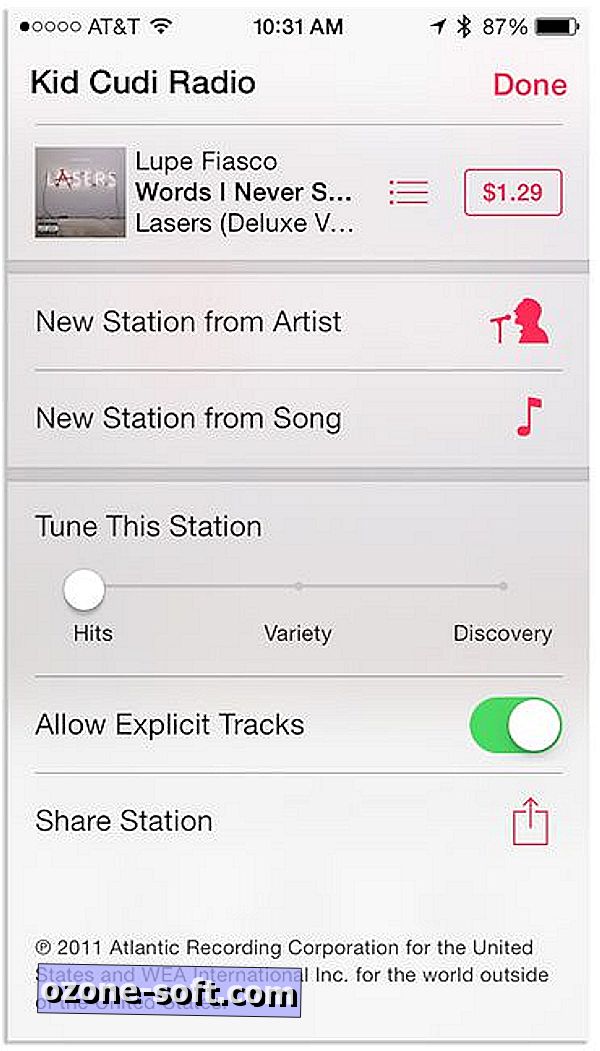
Eksplisitt innhold
Aktivering - eller deaktivering - eksplisitt innhold er litt skjult. Når du ser på skjermbildet for øyeblikket, er det et ikon øverst på skjermen. trykk på den.
Herfra kan du kjøpe sporet som spilles for øyeblikket, se resten av albumet sangen er på, dele stasjonen med venner, og still inn stasjonen for å gi mer tilgang til hits, en rekke sanger eller oppdage ny musikk.
Du finner også bryteren for å aktivere eksplisitt innhold med iTunes Radio, som ikke er begrenset til stasjonen du lytter til.
Endringen du lager her for eksplisitt innhold, overføres til andre enheter og stasjoner.
Hvis du har opprettet en stasjon du tror andre vil sette pris på og nyte, legg inn en link til den nedenfor, og vi vil være sikker på å sjekke det ut.














Legg Igjen Din Kommentar